Вопрос приватности в современном мире касается не только знаменитостей. C завидной регулярностью в сети появляются очередные «сливы» персональных данных пользователей. Сложно настроить персональный компьютер в соответствии со своими потребностями, а если в этом уравнении появляется составляющая безопасности, становится еще сложнее. Личные фотографии, документы и персональные данные — вряд ли вам хочется всем этим делиться с посторонними. Редакция «МакРадара» подготовила детальную инструкцию, которая избавит вас от лишних переживаний.
Настраиваем OS X
Простота в использовании — одно из самых известных преимуществ компьютеров Mac. Тем не менее существуют и вытекающие из этого факта недостатки. Например, приватные данные находятся практически в открытом доступе, что упрощает действия злоумышленников или вредоносных приложений. Несмотря на это, OS X располагает обширным списком настроек безопасности, следующие семь из которых стоят того, чтобы ими воспользоваться.
Проверьте настройки безопасности
Зайдите в «Системные Настройки» → «Защита и Безопасность» и выберите раздел «Конфиденциальность». Выберите приложения, которым разрешен доступ к информации о местоположении, iCloud и детальным данным о системе (раздел «Универсальный доступ»). Действия выполняются как для всех приложений вместе, так и для нескольких, выбранных из списка.
Установка программ из любых источников на Mac OS. Master Disable
Включите FileVault
OS X поставляется вместе со встроенной системой шифрования FileVault. Включив ее, вам понадобятся логин и пароль или ключ восстановления для просмотра любых данных на компьютере. Включается эта система все в том же разделе настроек. После этого все внутреннее хранилище зашифруется, а система будет требовать пароль для любого доступа к данным.
Не используйте Keychain
Не стоит полагаться на встроенный сервис хранения паролей, особенно во всем, что касается данных вашего браузера. Вместо этого воспользуйтесь сторонними решениями: 1Password будет хорошим выбором. В отличие от Keychain, где доступ ко всем данным регистрации, сетевым хранилищам, зашифрованным файлам гарантируется паролем системы, его альтернативы требуют ввода мастер-пароля. Это сильно усложнит злоумышленникам доступ к персональным данным.
Проверьте настройки iCloud
Синхронизация через это облачное хранилище — одна из главных преимуществ экосистемы Apple. Тем не менее, если у вас общий домашний компьютер, автоматическая синхронизация фотографий, файлов, контактов и других данных системы и приложений может стать источником утечки важной информации. В таком случае стоит полностью отключить iCloud.
Для этого зайдите в «Системные Настройки» → iCloud и нажмите кнопку «Выйти». Естественно, о дальнейшей синхронизации речи не идет, но это действие станет дополнительной защитой персональных данных. В случае если платить за это отсутствием преимуществ облачного хранилища вы не желаете, проверьте хотя бы, включена ли двухфакторная аутентификация.
Отключите iMessage и FaceTime
Режим «Непрерывность» — главное нововведение OS X Yosemite и самое ожидаемое улучшение экосистемы продуктов компании. Благодаря ему звонки, сообщения и данные о состоянии других приложений синхронизируются с Mac через iPhone. Теперь представим, что посторонний человек работает на вашем компьютере, а вы получаете личное сообщение.
Как разрешить установку программ из любого источника в macOS Catalina, Mojave, High Sierra и Sierra
Мало того, что он увидит всплывающее уведомление с текстом — перейдя в «Сообщения», он еще и сможет прочитать всю переписку. Компьютер — гораздо менее персональное устройство, чем смартфон, и если этот недостаток безопасности вас беспокоит — отключите «Непрерывность» в «Сообщениях» и FaceTime. В каждом из приложений перейдите в настройки и отключите учетную запись Apple ID.
Отключите Spotlight Web Search
Для своей работы Spotlight необходимо отсылать данные о ваших поисковых запросах в Google или другой поисковик, которым вы пользуетесь. Вторая и более важная с точки зрения безопасности особенность Spotlight — данные отсылаются и Apple, что не кажется хорошей идеей, даже несмотря на заверения компании о конфиденциальности. Отключается встроенный помощник в «Системные Настройки» → Spotlight → Search Results. Там необходимо убрать галочку возле «Предложения Spotlight» и Bing Web Searches. Если же эта функциональность для вас необходима, воспользуйтесь его аналогом Alfred.
Скройте нежелательные файлы
Выбор мест системы, в которых осуществляется поиск — одна из настроек персонального помощника Spotlight. Защитить себя от показа нежелательных файлов постороннему человеку, который воспользуется Spotlight, можно в «Системные Настройки» → Spotlight. Уберите галочки рядом с теми файлами, которые вы не хотите отображать. Они продолжат индексироваться, но в поисковой выдаче появляться не будут. Также в настройках приватности выбираются папки, которые Spotlight исключит из объектов для поиска.
Защищаем персональные данные
OS X не защищает ваши данные от сторонних приложений, а значит, все это вам необходимо выполнить самостоятельно. Защита приватности онлайн — важный шаг, который приходит на помощь в таких ситуациях, но кроме этого есть еще несколько советов, способных усилить безопасность.
Скачайте браузерные расширения приватности
Используйте VPN
Технология виртуальных приватных сетей полезна для защиты конфиденциальных данных при использовании публичных сетей. Если вы работаете на компьютере в кофейнях или других людных местах — обратите на нее внимание.
Устанавливайте только одобренные приложения
По-умолчанию эта опция включена в настройках OS X. Она ограничивает установку приложений с неизвестных источников, тем самым защищая компьютер от вредоносного кода, который если не навредит ему, то станет источником проблем для других гаджетов, взаимодействующих с ним напрямую. Чтобы обезопаситься, перейдите в «Системные Настройки» → «Защита и Безопасность» и в колонке General выберите Mac App Store and identified developers из выпадающего списка Allow apps downloaded from.
Это самые простые шаги, усиливающие безопасность. Для дополнительной защиты используйте браузеры, ориентированные на приватность, и замените поисковый движок Google на DuckDuckGo.
Заблокируйте физический доступ к вашему компьютеру
Обезопасить доступ к данным на самом компьютере — только половина задачи. Так как самые популярные компьютеры Apple — это ноутбуки, важный аспект безопасности состоит в защите физического доступа непосредственно к системе.
Сделайте активным экран блокировки
Для этого перейдите в System Preferences → Security Groups и выберите опцию Guest User. Далее отметьте галочкой пункт Allow guests to log in to this computer. В случае если на компьютере включен FileVault, пользователь сможет использовать только браузер, чего достаточно для большинства краткосрочных сессий.
Все вышеперечисленные советы сделают ваш Mac защищеннее, персональные данные — приватнее, а браузинг — безопаснее. Естественно, такая защита не идеальна, и ее всегда можно будет обойти, но вы как минимум усложните жизнь злоумышленнику.
Источник: lifehacker.ru
Как разрешить установку приложений из неизвестных источников Mac
Если вы являетесь владельцем устройства Mac, возможно, вы столкнулись с проблемой ограничений, которые предотвращают установку приложений скачанных с интернета в связи с политикой безопасности. В этой статье мы рассмотрим, как разрешить установку и скачивание приложений из неизвестных источников на Mac, чтобы вы могли использовать программы и расширения, которые не доступны в App Store.
- Как разрешить установку приложений из неизвестных источников на Mac
- Как заставить Mac установить приложение скачанное с интернета
- Как включить установку приложений из неизвестных источников на Android
- Где в настройках разрешить установку из неизвестных источников
- Как разрешить скачивание на мак
- Полезные советы
- Вывод
Как разрешить установку приложений из неизвестных источников на Mac
Следуйте этим простым шагам:
- Откройте «Системные настройки» на вашем устройстве Mac.
- Найдите раздел «Защита и безопасность».
- Выберите вкладку «Общие».
- Установите галочку напротив строки «Разрешать загрузки программ из любого источника».
Как заставить Mac установить приложение скачанное с интернета
На любом Mac из коробки можно разрешить установку программы только из App Store или от идентифицированных разработчиков. Чтобы изменить эту настройку, выполните следующие действия:
- Откройте «Системные настройки» на вашем устройстве Mac.
- Найдите раздел «Защита и безопасность».
- Выберите вкладку «Основные».
- В разделе «Разрешенные программы» нажмите на кнопку «Разрешить».
- В списке найдите приложение, которое вы хотите установить, и выберите его.
Если вы не видите приложение в списке, убедитесь, что оно правильно загружено и установлено на вашем устройстве.
Как включить установку приложений из неизвестных источников на Android
Если вы хотите установить приложение из неизвестного источника на вашем Android-устройстве, вам нужно включить эту опцию. Следуйте этим шагам:
- Откройте «Настройки» на вашем Android-устройстве.
- Найдите пункт «Приложения и уведомления».
- Выберите «Дополнительно».
- Нажмите на «Специальный доступ».
- Нажмите на «Установка неизвестных приложений».
Теперь вы можете установить любое приложение из неизвестного источника на вашем Android-устройстве.
Где в настройках разрешить установку из неизвестных источников
Если вы не можете найти опцию «Установка неизвестных приложений» в разделе «Дополнительно», выполните следующие шаги:
- Откройте «Настройки» на вашем Android-устройстве.
- Найдите пункт «Приложения и уведомления».
- Выберите «Дополнительно».
- Нажмите на «Специальный доступ».
- Найдите в раскрывшемся списке пункт «Установка неизвестных приложений» или «Неизвестные приложения» и нажмите на него.
- Убедитесь, что опция включена.
Как разрешить скачивание на мак
Если вы хотите разрешить скачивание файлов с любых сайтов в Safari на вашем устройстве Mac, выполните следующие шаги:
- В верхней панели нажмите на «Safari» и выберите «Настройки».
- Перейдите на вкладку «Веб-сайты».
- Пролистайте вниз и откройте пункт «Загрузки».
- Нажмите на переключатель возле «При посещении других сайтов» и выберите «Разрешить».
Теперь вы можете скачать любой файл с любого сайта в Safari на вашем устройстве Mac.
Полезные советы
- Не рекомендуется использовать неизвестные приложения и загружать файлы с ненадежных сайтов, так как это может привести к инфицированию вашего устройства вирусами и вредоносным ПО.
- Если вы устанавливаете неизвестное приложение, лучше всего сначала проверить его на наличие вирусов и другого вредоносного ПО с помощью антивирусного ПО.
- Если вы скачали файл с ненадежного сайта, прежде чем его запустить, проверьте его на наличие вирусов и других угроз с помощью антивирусного ПО.
Вывод
Настройка вашего устройства Mac, чтобы разрешить установку и скачивание приложений из неизвестных источников, может быть полезной, но следует быть осторожным при установке новых приложений и закачивании файлов с неизвестных сайтов для защиты вашего устройства от вредоносных ПО. Запомните, что безопасность должна быть на первом месте, и рекомендуется настроить ваше устройство для автоматического обновления, чтобы получить все последние обновления безопасности.
Как разрешить скачивать приложения из неизвестных источников Mac
Если вы хотите скачать приложение на компьютер Mac из неизвестного источника, нужно изменить настройки безопасности. Для этого зайдите в меню «Системные настройки» и выберите «Защита и безопасность». Откройте раздел «Основные», щелкните на значке замка и введите пароль, чтобы разрешить изменения.
Далее выберите опцию «Разрешить использование приложений, загруженных из» и выберите «App Store». Теперь вы сможете скачивать приложения только из официального магазина App Store. Если вы все же решите загрузить приложение из другого источника, нужно будет повторить эту процедуру и выбрать опцию «Любой источник», но помните, что это повышает риск заражения компьютера вирусами и малварью.
Как заставить Mac установить приложение скачанное с интернета
Для установки приложения, скачанного с интернета на Mac, нужно выполнить несколько шагов. Сначала необходимо зайти в меню «Системные настройки», затем выбрать «Защита и безопасность» и перейти на вкладку «Основные». Здесь можно изменить настройки безопасности, разрешив установку приложений не только из App Store или магазина Apple, но и из других источников.
Для этого необходимо выбрать опцию «Разрешить скачивание приложений с любых источников». После того, как были изменены настройки, можно скачать и установить приложение по традиционной схеме, открыв файл и следуя инструкциям установщика. Важно помнить, что разрешение на установку приложения из небезопасных источников, может представлять потенциальную угрозу для безопасности компьютера, потому использовать эту опцию нужно с осторожностью.
Как запустить стороннее приложение на Мак
Для запуска стороннего приложения на компьютере Mac необходимо выполнить следующие действия. Удерживая клавишу Control, нажмите на значок выбранного приложения, после чего появится контекстное меню. В этом меню выберите пункт «Открыть» и нажмите на него. При этом возможно появление предупреждения о нарушении безопасности.
Необходимо подтвердить запуск приложения, нажав на кнопку «Открыть». Таким образом, приложение будет сохранено в списке исключений из настроек безопасности пользователя Mac. Теперь, чтобы запустить данное приложение, достаточно просто дважды нажать на его значок, как и любое другое зарегистрированное приложение. Таким образом, выполнение данной последовательности действий позволит успешно запустить стороннее приложение на компьютере Mac.
Как включить установку приложений из неизвестных источников
Для установки приложений из неизвестных источников необходимо выполнить несколько простых действий. В первую очередь перейдите в меню «Настройки» на своем смартфоне. Затем выберите пункт «Приложения и уведомления» и перейдите в раздел «Дополнительно». Следующим шагом нажмите на пункт «Специальный доступ». Наконец, выберите пункт «Установка неизвестных приложений».
Данная настройка может быть неактивной по умолчанию, поэтому ее необходимо включить. После того, как вы сделали все необходимые настройки, вы сможете скачивать и устанавливать приложения из любых источников, а также использовать файлы apk, загруженные с сайтов. Однако стоит обратить внимание на то, что это может быть опасно, так как могут появиться вирусы и другое вредоносное ПО. Поэтому необходимо быть особенно внимательными и заранее проверять загружаемые файлы.
Для установки приложений из неизвестных источников на компьютере Mac необходимо выполнить несколько простых шагов. Сначала нужно открыть «Системные настройки», затем перейти в раздел «Защита и безопасность». В этом разделе открываем вкладку «Общие» и устанавливаем галочку напротив строки «Разрешать загрузки программ из любого источника».
После этого на компьютер можно загружать любые приложения, которые ранее были заблокированы системой защиты. Но стоит помнить о том, что отключая данную функцию, компьютер становится менее защищенным от вредоносных программ и потенциальных угроз безопасности. Поэтому, если вы все же решились воспользоваться этой функцией, будьте внимательны и загружайте только проверенные приложения из надежных источников.
iOS — это операционная система, разработанная компанией Apple для своих мобильных устройств, таких как iPhone, iPad и iPod Touch. Она является одной из самых популярных и влиятельных мобильных платформ в мире. iOS отличается своей простотой, интуитивно понятным интерфейсом и богатыми возможностями, которые обеспечивают пользователям широкий спектр функций и удобство использования. Стильный дизайн, безопасность данных и высокая производительность — это лишь некоторые из преимуществ iOS, делающие его предпочтительным выбором для миллионов пользователей по всему миру. Операционная система регулярно обновляется и совершенствуется, внося новые функции, улучшая производительность и обеспечивая безопасность, чтобы удовлетворить все потребности современных мобильных пользователей.
Источник: svyazin.ru
Mac параноика: 10 советов, как сделать его безопаснее

В macOS встроен целый набор технологий защиты, которые помогут обезопасить самые важные данные. Ваш компьютер всегда начеку: он контролирует загрузку софта из интернета и отсекает вредоносные программы, шифрует данные во встроенном хранилище.
Telegram-канал создателя Трешбокса про технологии
Используя Mac, вы сами решаете, какие приложения получат доступ к календарям и контактам, фотографиям и геопозиции, микрофону и камере. Если сомневаетесь в программе, просто ограничьте её в правах и используйте только базовые возможности.
Разработчики Apple регулярно устраняют бреши в безопасности системы. Чтобы оградить свои данные от посторонних, вовремя обновляйтесь через «Системные настройки» > «Обновление ПО». Но это не всё — дальше про остальные механизмы защиты macOS.
1. Активируйте пароль входа для базовой защиты
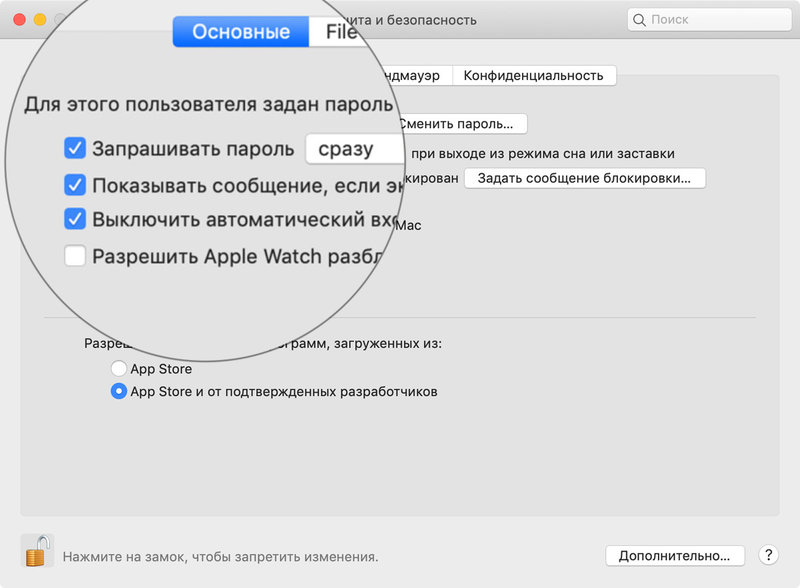
Пароль входа для пользователя — первое, что нужно включить, если беспокоитесь про безопасность своих данных. Он даст возможность защитить их от коллег, с которыми работаете в одном офисе, и даже от любопытных членов семьи дома.
Лучше всего использовать пароль хотя бы на четыре знака. Даже если в нём будут одни только цифры, вероятность угадать его с десяти попыток — около 4%. На большее у злоумышленников не должно хватить времени.
После включения пароля входа используйте возможность «Заблокировать экран» из главного системного меню каждый раз, когда отходите от компьютера. Но учтите, что такая защита не гарантирует вам 100%-безопасность без FileVault.
Как это сделать:
- Перейдите в меню «Системные настройки» > «Пользователи и группы», разблокируйте настройки, выберите необходимого пользователя, нажмите «Сменить пароль» и задайте код на четыре и больше знаков;
- Перейдите в меню «Системные настройки» > «Защита и безопасность» > «Основные», разблокируйте настройки, включите «Запрашивать пароль» и выберите вариант «Сразу», включите «Выключить автоматический вход».
2. Настройте Touch ID, чтобы не вводить пароль входа
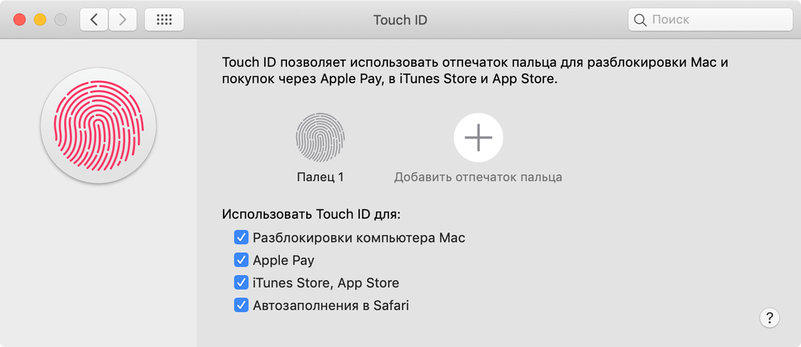
Если у вас MacBook Air 2018 и новее или MacBook Pro с Touch Bar 2016 и новее, вы можете использовать Touch ID. Сенсор отпечатков пальцев находится на месте кнопки включения и даёт возможность разблокировать компьютер без ввода пароля.
Как это сделать: настроить отпечатки пальцев для Touch ID можно в меню «Системные настройки» > Touch ID.
3. Включите FileVault, если беспокоитесь про важные данные
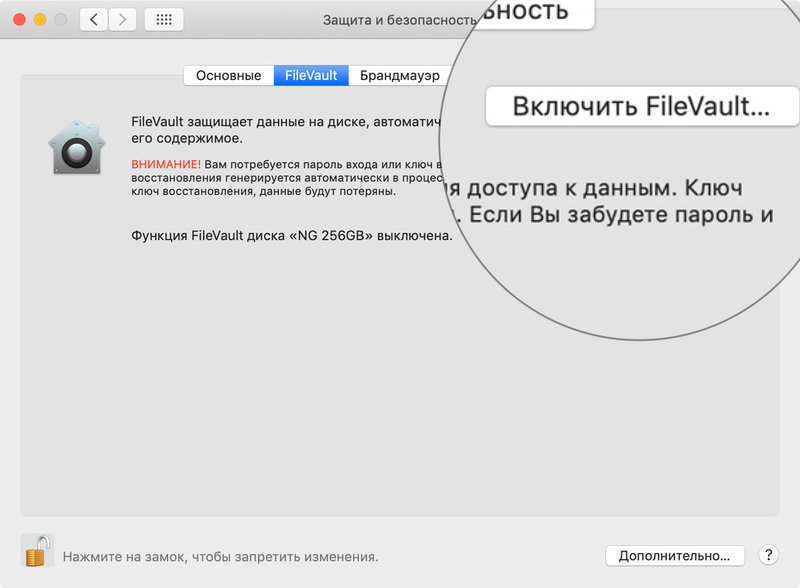
Чтобы взломать пароль входа для пользователя Mac, нужно не более трёх минут. Для этого нужно войти в режим восстановления с помощью сочетания клавиш ⌘Command + R во время загрузки, открыть «Терминал» и ввести команду «resetpassword».
Тем не менее, этот манёвр можно предотвратить. Поможет FileVault — это система шифрования, основанная на алгоритме XTS-AES-128 с длиной ключа 256 бит. Взломать данные, которые защищены с помощью неё, практически невозможно.
Как это сделать: перейдите в меню «Системные настройки» > «Защита и безопасность» > FileVault, разблокируйте настройки и нажмите «Включить FileVault».
4. Не забудьте про «Брандмауэр» для атак из сети
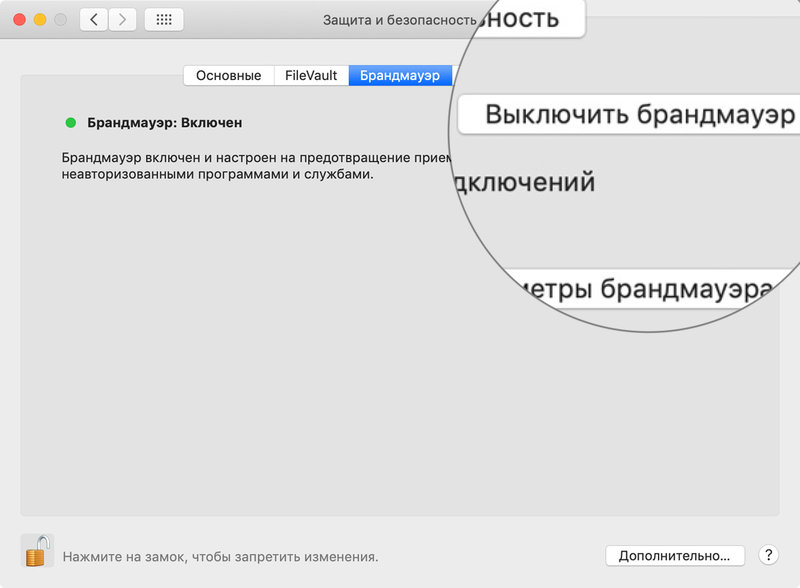
С помощью встроенного в macOS «Брандмауэра» вы сможете защитить свой компьютер от вредоносного софта из интернета и локальной сети. Это специальная система, которая блокирует подключения к вашему компьютеру извне и защищает информацию в его хранилище.
Лучше всего не только включить «Брандмауэр», но и активировать пункт «Включить режим невидимости» в дополнительных настройках. В этом случае он будет игнорировать любой сетевой софт, который попытается прощупать пробелы в безопасности.
Как это сделать:
- Перейдите в меню «Системные настройки» > «Защита и безопасность» > «Брандмауэр», разблокируйте настройки и нажмите «Включить брандмауэр»;
- Перейдите в меню «Параметры брандмауэра» и включите «Включить режим невидимости».
5. Создавайте резервные копии через Time Machine
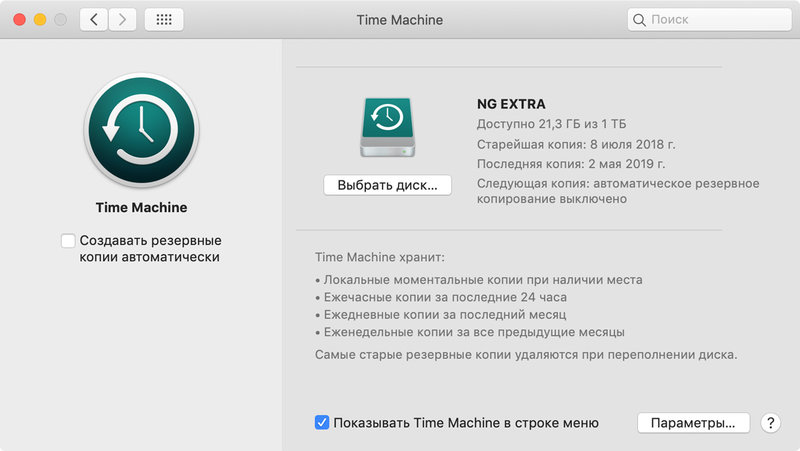
Если вы боитесь потерять Mac вместе с важными данными, лучше всего регулярно делайте резервные копии файлов через Time Machine. Они также помогут, если в программном обеспечении компьютера произойдёт сбой.
Как это сделать:
- Перейдите в меню «Системные настройки» > Time Machine > «Выбрать диск», подключите внешний диск или используйте фирменный Time Capsule;
- Вернитесь в меню Time Machine, включите «Создавать резервные копии автоматически» — в этом случае резервное копирование будет происходить при подключении хранилища в фоновом режиме.
6. Храните все самые важные документы в iCloud
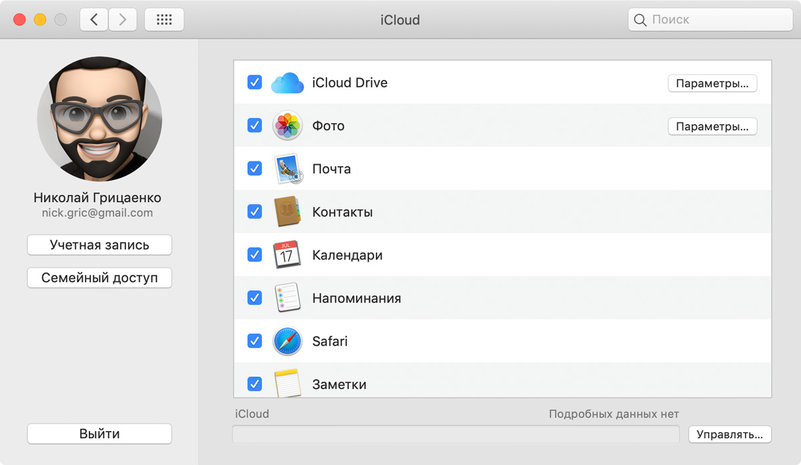
С помощью фирменного облачного хранилища Apple любые файлы из Finder, которые находятся в папке iCloud Drive, а также все изображения в приложении «Фото» удобно хранить и синхронизировать между устройствами.
Информация автоматически шифруется и заливается на сервера Apple в фоновом режиме. Если вы потеряете один Mac, вы сможете ввести данные Apple ID для iCloud на другом и восстановить документы и фотографии.
Как это сделать:
- Перейдите в меню «Системные настройки» > iCloud, включите iCloud Drive и «Фото»;
- Нажмите на кнопку «Параметры» возле пункта «Фото» и включите «Фото iCloud».
7. Используйте «Связку ключей» для сложных паролей
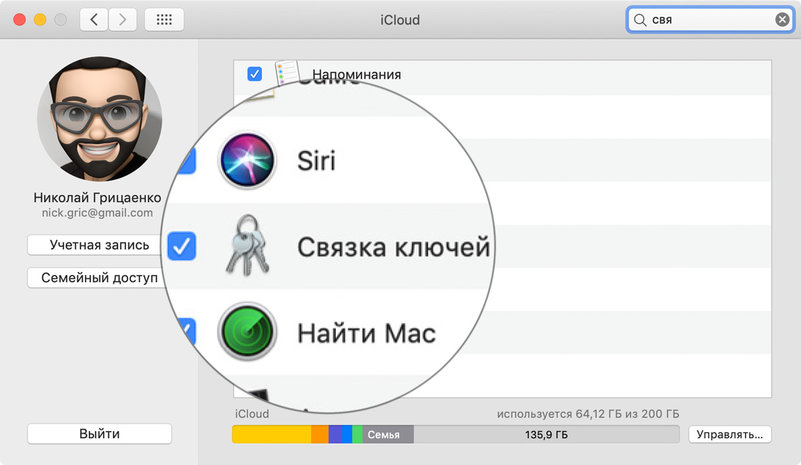
«Связка ключей» — фирменное решение Apple, которое предназначено для хранения паролей и их синхронизации между iPhone, iPad и Mac. Когда вы заходите на сайт через свою учётную запись, этот инструмент может ввести её данные автоматически.
Для подтверждения вашей личности «Связка ключей» может использовать Touch ID на Mac, Touch ID или Face ID на iPhone и iPad. Она хранит все ваши личные данные в защищённом виде с помощью 256-разрядного шифрования AES.
Как это сделать: перейдите в меню «Системные настройки» > iCloud, включите «Связка ключей».
8. Поставьте галочку возле пункта «Найти Mac»
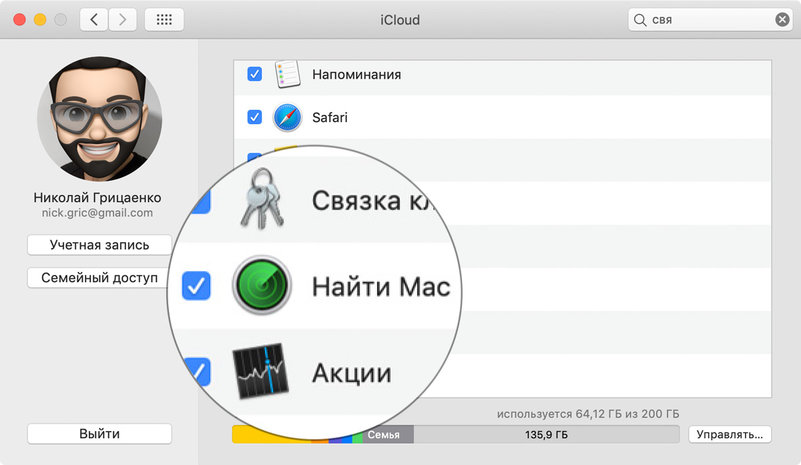
«Найти Mac» — самый простой способ найти потерянный Mac. Если эта функция включена, его можно увидеть на карте через официальный сайт iCloud или в приложении «Найти iPhone». Обязательно проверьте её.
Как это сделать: перейдите в меню «Системные настройки» > iCloud, включите «Найти Mac».
9. Не ставьте приложения из неизвестных источников
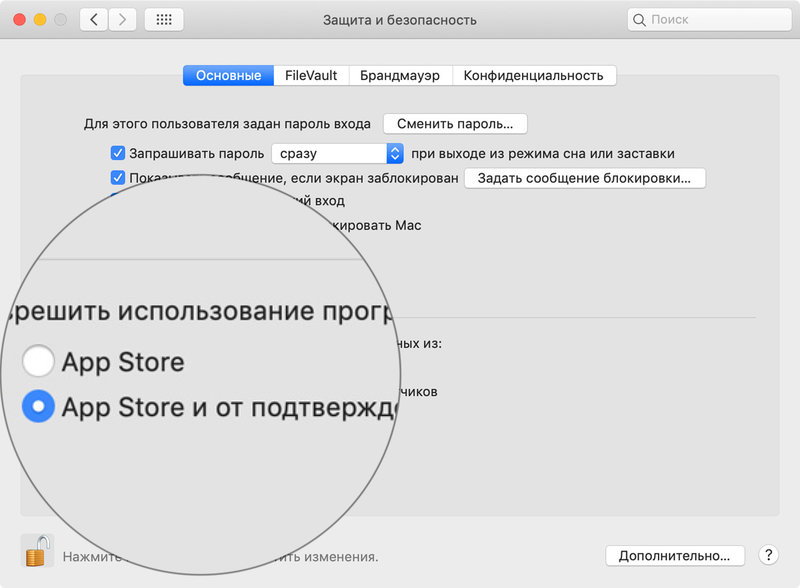
Безопаснее всего устанавливать приложения из Mac App Store. Тем более, фирменный магазин приложений Apple после выхода macOS Mojave осенью 2018 лихо обновился. Разработчики вспомнили про него и продолжили наполнять.
В Mac App Store попадают только те приложения, которые тщательно проверили специалисты Apple. Если в работе софта начинаются проблемы, его тут же убирают с полок магазина до выяснения обстоятельств.
Жёсткий контроль площадки гарантирует безопасность для пользователя, но это только одна сторона медали. На второй красуется нежелание разработчиков связываться с Mac App Store, и Apple не запрещает распространять софт вне его.
Криэйторы могут получить уникальный идентификатор Developer ID, который сделает их «подтверждёнными разработчиками». Их софт также можно ставить без ограничений — установку остального вы можете подтвердить или отменить на свой страх и риск.
Как это сделать: перейдите в меню «Системные настройки» > «Защита и безопасность» > «Основные», разблокируйте настройки, подтвердите или отмените установку приложения из неизвестного источника.
10. Разберитесь с «Конфиденциальностью» приложений
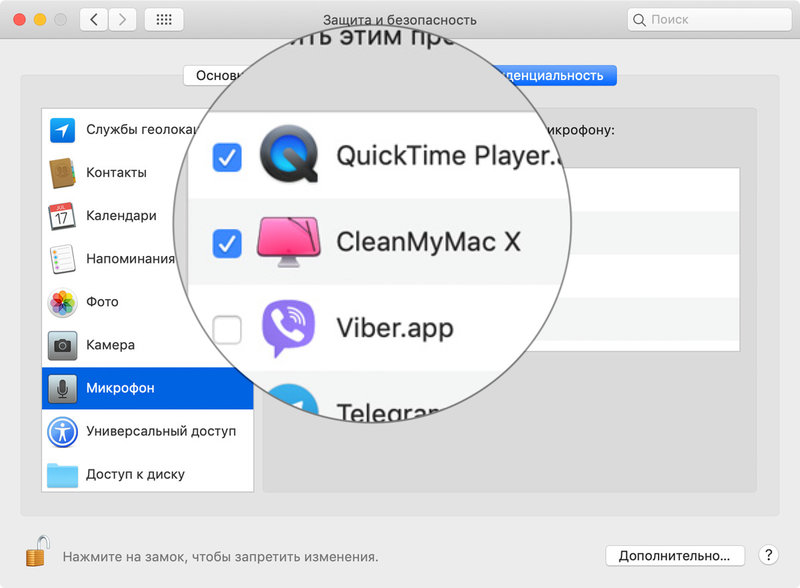
Владельцы Mac могут сами решить, какие приложения должны получить доступ к календарям, контактам, сообщениям, почте и другим данным, а какие нет. Подозрительные взаимосвязи лучше всего исключить.
Например, приложение CleanMyMac предназначено для очистки данных на жёстком диске компьютера, удаления лишней информации из системы, деинсталляции софта. Но в стандарте оно зачем-то требует разрешение на использование микрофона.
Как это сделать: перейдите в меню «Системные настройки» > «Защита и безопасность» > «Конфиденциальность», разрешите или запретите приложениям доступ к информации на Mac.
Материалы по теме:
Источник: trashbox.ru